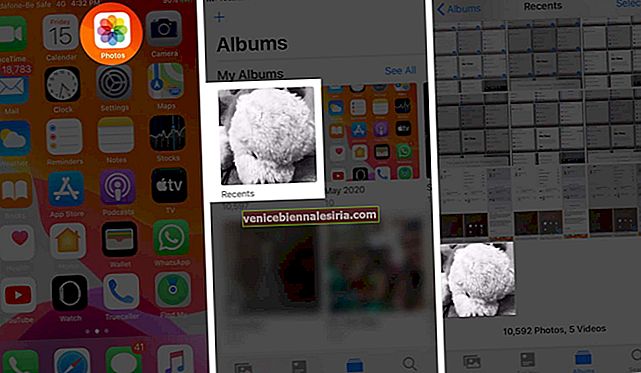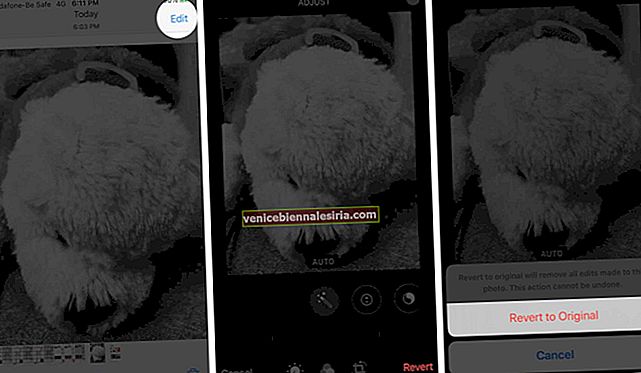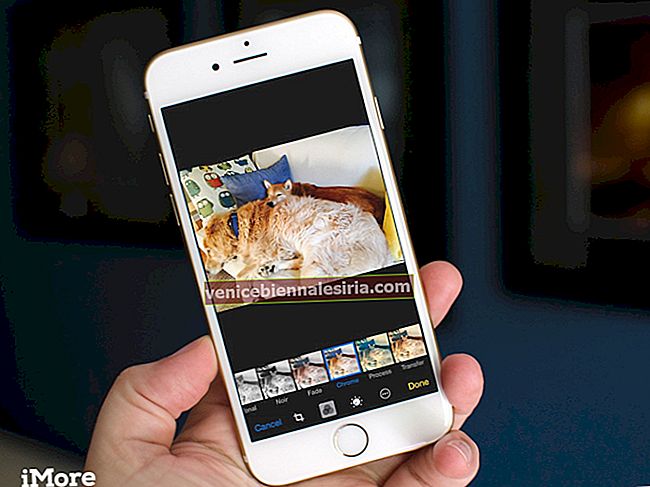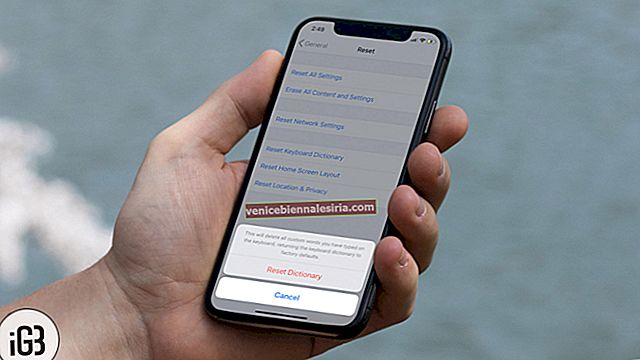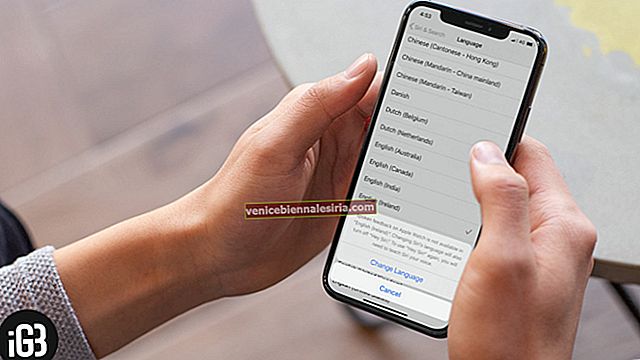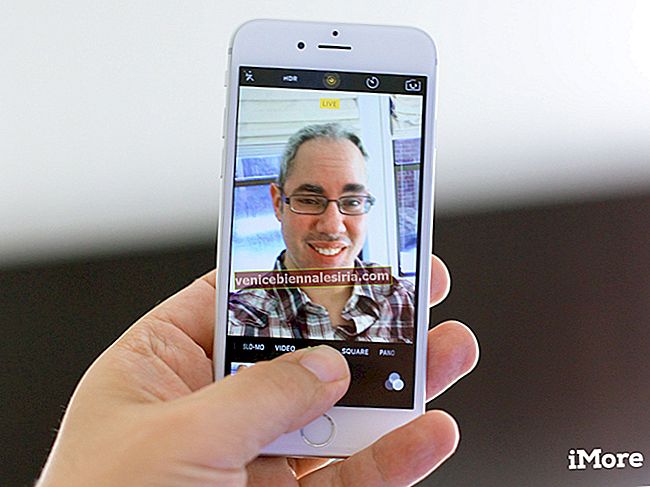Aplikasi foto di iPhone dan iPad menawarkan beberapa pilihan penyuntingan. Anda boleh menambahkan penapis, memotong, memutar, membalik, menghilangkan mata merah, meningkatkan kecerahan, menyesuaikan tepu, dan banyak lagi. Bahagian terbaiknya ialah perubahan yang anda buat tidak merosakkan.
Ini bermaksud anda boleh mengedit foto sebanyak yang anda mahukan, dan selalu ada cara untuk kembali ke versi foto yang asli dan tidak diedit. Oleh itu, jika anda mempunyai gambar yang anda edit tetapi sekarang ingin mengembalikan perubahan tersebut, maka inilah caranya.
Cara Menghilangkan Penapis dan Kesan dari Foto yang Diedit
- Buka aplikasi Foto dan ketik Album.
- Ketik foto yang diedit , dari mana anda mahu mengurungkan penapis dan kesannya
- Ketik Edit dari kanan atas.
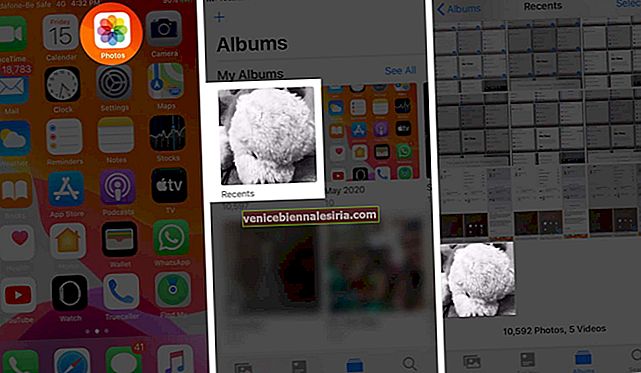
- Di sini, anda boleh menggunakan penapis atau alat penyuntingan untuk mengembalikan perubahan secara satu demi satu secara manual
- Atau, ketik Kembalikan dari sudut kanan bawah
- Ketik Kembalikan ke Asal.
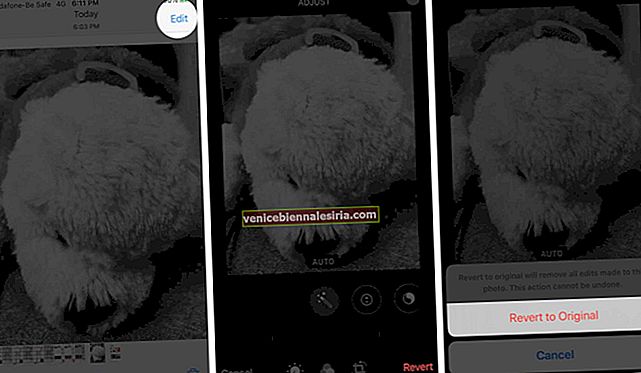
Selesai. Anda berjaya membuang semua penapis dan kesan dari foto.
Catatan: Sekiranya anda menggunakan Foto iCloud, suntingan yang anda buat disimpan di semua peranti Apple anda.
Anda hanya boleh membuang suntingan yang dibuat menggunakan aplikasi Foto. Sekiranya anda mengedit gambar menggunakan beberapa aplikasi pihak ketiga, maka anda tidak dapat menggunakan langkah di atas untuk mengembalikan perubahan tersebut. Oleh itu, sebelum mengedit gambar penting, anda harus membuat salinannya.
Lancarkan aplikasi Foto dan buka gambar. Seterusnya, ketik ikon kongsi dan ketik Pendua. Salinan gambar ini segera dibuat.
Anda mungkin juga ingin melihat:
- Cara Mengedit Foto Langsung
- Aplikasi iPhone Terbaik untuk Menambah Tanda Air pada Foto iPhone
- Cara Merakam dan Mengedit Foto RAW di iPhone dan iPad
Adakah anda mempunyai soalan yang berkaitan dengan ini? Jangan ragu untuk menghubungi kami menggunakan bahagian komen di bawah.